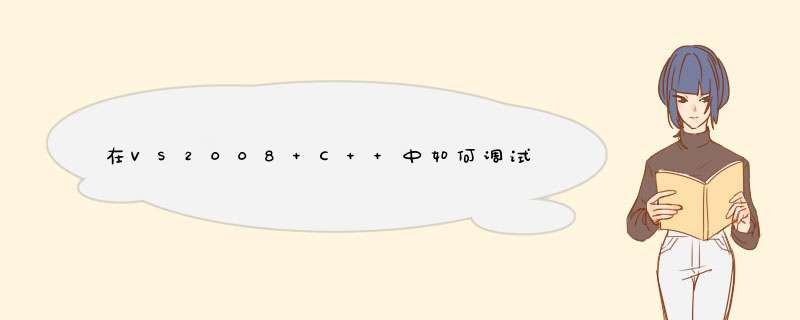
对DLL的调试是一个热门话题,上网搜索了一下,发现很多相关的信息,但几乎全部是没有进行验证的摘抄,很鄙视这种行为。所以我在浏览的一些国外的网站后,结合自己的经验写下我在vs 2008编译平台上调试DLL的方法。按照我描述的方法如果你还不能在DLL里打断点进行调试的话,那就找块板砖,拍我,或者拍你自己!
在 C++ 项目中指定调用应用程序
在“解决方案资源管理器”中选择 DLL 项目。
从“视图”菜单中,选择“属性页”。
在“Project 属性页”窗口的“配置”下拉列表中,选择“调试”。
打开“配置属性”文件夹并选择“调试”类别。
在“要启动的调试器”列表框中,选择“本地 Windows 调试器”或“远程 Windows 调试器”。
关键是第六条和第七条,这才是这个方法的精髓部分。
6 在“命令”或“远程命令”框中,单击下拉箭头,并从列表中选择“浏览”以浏览指定应用程序,或键入应用程序的路径和名称。
方法:在“命令”中输入rundll32exe。
7 在“命令参数”框中键入所有需要的程序参数。
方法:在“命令参数”框输入 $(TargetFileName) XXX,其中XXX表示你DLL导出函数的函数名。
在“工作目录”框中输入 $(OutDir) 。
其实“命令参数”和“工作目录”两个框是可以通过点击来进行设置的,由于设置时描述麻烦,就直接输入好了,有兴趣的朋友可以试试怎么设置,设置过程并麻烦的!
好的,设定部分结束了,这是你可以在代码里设定断点,按F5,就可以运行了,这时候会d出一个对话框,说rundll32exe不能找到,不用理他,点击“是”按钮,继续运行!看看是不是到你的断点处停了下来?
第一步:打开visual studio,新建项目。在起始页找到新建项目…,或在菜单栏找到文件→新建→项目。

第二步:在左栏中选择Visual C++,在中间栏选择Win32控制台应用程序,在下面的名称栏输入项目的名称(名称可以随自己的喜好任意命名),在位置栏选择项目存储在电脑里的位置(位置也可放在自己熟悉的位置)。然后单击确定。

第三步:单击下一步,在附加选项中选择空项目,其他保持默认,点击完成。

第四步:自动加载新建的项目(由于之前有存在HelloWorld的项目,所以就改名为HelloWorld2),右击项目选择添加→新建项。

第五步:在左栏中单击Visual C++,在中间栏选择C++文件,在下面的名称栏里填写C语言程序的名称(注意:不要忘记加上文件的后缀名c),位置保持默认不变,单击完成。

第六步:自动加载c文件(初始是空白的),然后写入一个简单的C语言程序HelloWorld,然后点击启动调试F5(工具栏上Debug左边的绿色横三角图标或菜单栏上的调试下拉菜单里的启动调试)。
调试是针对代码的,而不是exe的。
你需要在VS中,对工程进行调试,具体方法可以百度“VC++ 调试程序”,有大量图文讲解。
简单的说,就是几个:F9设置断点、F5调试运行、F10单步调试。
以上就是关于在VS2008 C++中如何调试 DLL工程全部的内容,包括:在VS2008 C++中如何调试 DLL工程、如何在VS2010中调试c代码、vs调试一个exe程序等相关内容解答,如果想了解更多相关内容,可以关注我们,你们的支持是我们更新的动力!
欢迎分享,转载请注明来源:内存溢出

 微信扫一扫
微信扫一扫
 支付宝扫一扫
支付宝扫一扫
评论列表(0条)